1단계.
- RCS 파일을 저장할 디렉토리를 만듭니다. (필수사항은 아님!)
( 예: # mkdir RCS(파일명) )
2단계.
- 위의 그림과 같이 emacs를 이용하여 RCS 디렉토리에 적절한 프로그램을
작성합니다.
( emacs가 실행되지 않는 경우는 리눅스에 설치가 되어 있지 않은 경우일
수도 있으므로 #yum install emacs 명령어를 사용하여 emacs를 설치합니다. )
# 위에서 /* $Log:$ */ 라는 쓴 부분은 원래는 없어도 됩니다. 하지만 각 버전의
특징을 소스 파일에 기재함으로써 사용자에게 정보를 제공해 주기 때문에
사용하는 것이 좋습니다. 참고로 이 부분이 만약 없다고 가정한다면 RCS
파일은 원래 소스 파일에 아무런 표시도 하지 않기 때문에 사용자가 보기엔
어느 버전인지 이해하기 어렵습니다.
3단계.
- #make (파일명)을 입력.(emacs를 이용하여 만든 프로그램을 컴파일 시킵니다.)
( 예: #make test1 )
- ./(파일명)을 입력. ( 컴파일 된 프로그램의 동작을 확인할 수 있습니다. )
( 예: # ./test1 - Hello World란 문장이 출력되는것을 확인할 수 있습니다.)
4단계. ( 주 요 부 분 )
- 파일을 RCS에 올리는 명령어가 바로 ci(check in)입니다.
처음 버전은 1.1부터 시작합니다.
( 예: ci test(파일명).c 와 같은 형태로 입력합니다. )
- RCS 에서는 버전 1.1 의 특징을 기록할 수 있도록 메시지를 출력합니다.
저는 그냥 This is our First test File 이라고 기록했습니다. 메시지를 마치려면
'.' 을 입력하면 됩니다. 그러면 RCS/exam.c,v 라는 파일이 만들어집니다.
초기 버전은 이미 말씀드린 것과 같이 1.1 버전 입니다.
5단계 ( 주 요 부 분 )
- 파일을 RCS에 올리는 명령어 ci(check in)와 반대로 chek in 한 파일을 다시
꺼내는 명령어는 co(check out)입니다.
( 예: co test(파일명).c 와 같은 형태로 입력합니다. )
- 위와 같이 아무런 옵션을 붙이지 않고 그냥 co ( 파일명 ).c만 하면 읽기
전용(read only)모드로 만들어집니다.
- 위의 그림은 check out을 해주고 vi ( 파일명 ).c 를 입력한 형태로 원래의
파일에는 없던 메시지가 생긴것을 볼 수 있습니다. 이것은 RCS에서 자동적
으로 생성시켜 주는 정보들입니다. 로그 파일(log file) 이름과 버전이 1.1, 시간
등도 확인이 가능합니다.
- co 의 옵션중에 -l 이 있습니다. ( lock를 의미함. )
( 예: co -l test1( 파일명 ) 의 형태로 입력. )
- -ㅣ 붙이게 되면 읽기 뿐만아니라 쓰기도 가능하해집니다.

- co -l ( 파일명 ).c 의 형태는 앞서 말한바와 같이 쓰기가 가능하기 때문에
원래의 파일에 보완할 부분이나 잘못된 부분을 수정할 수 있습니다.
6단계. ( 주 요 부 분 )
- 전단계 처럼 파일을 수정하였을 경우 다시 #make ( 파일명 ) 명령어를
사용하여 다시 컴파일을 시켜줍니다.
(./ ( 파일명 )으로 동작시켜보면 위에서 수정한것과 같이 "Hello World"와
"Hello Incheon"이 출력되는 것을 볼 수 있습니다. )
- 컴파일을 마치고 다시 한번 수정한 파일을 ci(check in)하면 버전이 1.1에서
1.2로 바뀌게 되고 버전 1.2 의 특징을 기록할 수 있도록 메시지를 1.1과 같이
출력됩니다.
- 앞서 제시한 방법처럼 check out을 해주고 vi ( 파일명 ).c 를 입력하여 파일을
살펴보면 1.1이였던 버전이 1.2버전이 된 것을 볼 수 있습니다.
# 파일을 수정, 보안하면서 위의 단계를 계속 반복하면 더 높은 버전이
생성할 수가 있습니다.
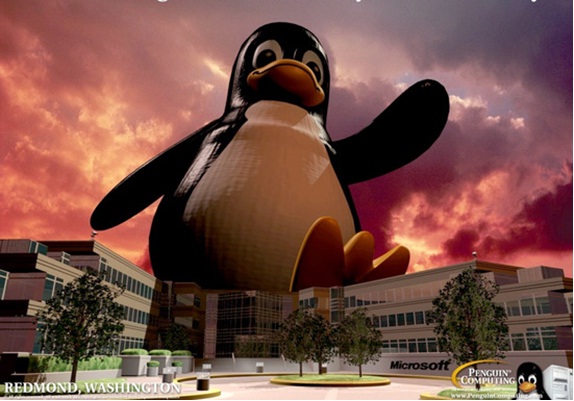.jpg)









댓글 없음:
댓글 쓰기